정기적으로 스마트폰-컴퓨터 사진 백업해두기!
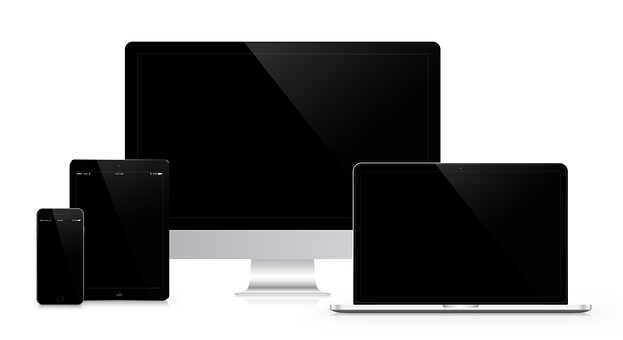
스마트폰을 사용하다가 갑자기 고장이 나버려서 데이터를 모두 날린 경험이 있으신가요? 안에 있는 중요하고 소중한 사진들, 추억들이 날아가버리면 막막하기 그지 없는데요. 이걸 복구하려고 하면 사설 업체를 찾아가야 하고, 복구가 확실히 될지도 모르고, 비용도 몇십만원을 내야합니다. 그렇기 때문에 사진은 되도록이면 정기적으로 백업을 해두시는 게 좋습니다. 뿐만 아니라 스마트폰이 느려지는 것을 방지하기 위해서 스마트폰에 있는 사진이나 동영상을 클라우드 혹은 컴퓨터에 옮기고 스마트폰은 자주 용량을 비워주는 것이 좋습니다. 용량을 많이 쓰고 있을수록 핸드폰의 속도는 느려지고 업무처리 능력이 떨어지기 때문입니다. 오늘은 아이폰 컴퓨터로 사진 옮기는 방법에 대해 얘기해보고자 합니다.
아이폰에서 윈도우 컴퓨터로 사진 옮기는 방법 - 아이튠즈와 마이크로소프트 사진 어플을 컴퓨터에 다운 받기
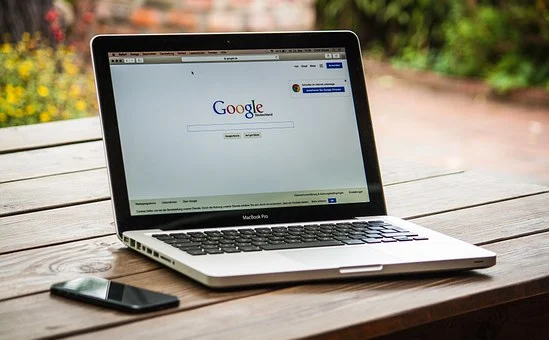
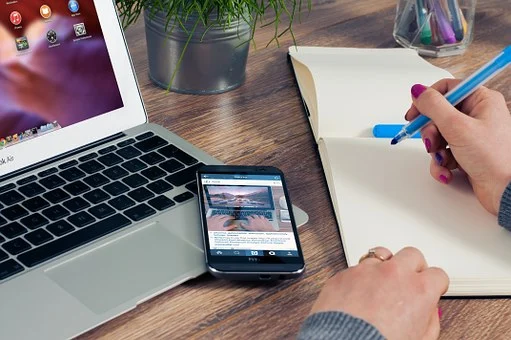
아이폰에서 컴퓨터로 사진을 옮기기 위해서는 피씨에 설치되어 있어야 하는 게 있습니다. 바로 아이튠즈의 최신버전과 마이크로소프트의 사진 프로그램입니다. 이 두 가지를 같이 써서 옮겨야 하는데요. 옮기는 방법은 다음과 같습니다.
-윈도우 피씨에 아이튠즈를 설치해주세요. 기존에 설치를 하셨던 분들이더라도 최신버전으로 설치가 되어있는지도 확인해주세요. 만약 아이튠즈12.5.1 전의 버전이라면 이후 버전으로 설치해주셔야 합니다. 아이튠즈가 최신버전으로 설치되어 있다면 USB케이블로 아이폰을 피씨에 연결해주세요.
-연결 이후에 아이폰이 잠금으로 되어있다면 인식이 안 되기 때문에 잠금을 해제해주세요. 그리고 컴퓨터를 신뢰함으로 해주세요. 여기까지가 컴퓨터와 아이폰을 연결하는 기본 단계입니다.
-피씨에 마크로소프트의 사진 어플을 켜주세요. 그리고 가져오기 부분에서 USB장치를 눌러서 단계적으로 사진을 가져와주시면 됩니다.

*아래 링크는 아이폰과 컴퓨터를 연결하는 가이드입니다.
https://support.apple.com/ko-kr/HT201302
iPhone, iPad 또는 iPod touch에서 사진과 비디오 전송하기
iPhone, iPad 또는 iPod touch의 사진과 비디오를 Mac 또는 PC로 전송하는 방법에 대해 알아봅니다. 또한 iCloud 사진을 사용하면 모든 기기에서 사진을 확인할 수 있습니다.
support.apple.com
*아래 링크는 아이폰에서 마이크로소프트 사진 어플을 이용해서 사진을 가져오는 가이드입니다.
휴대폰에서 PC로 사진 및 비디오 가져오기
iPhone 또는 Android 휴대폰에서 PC로 사진을 전송합니다. 먼저, 파일을 전송할 수 있는 USB 케이블을 사용하여 사용자 휴대폰을 PC에 연결합니다. 휴대폰을 켜고 잠금을 해제합니다. 장치가 잠긴 경우
support.microsoft.com
이대로 하시어 사진과 비디오를 잘 옮기시길 바랍니다!

'잡학다식' 카테고리의 다른 글
| 온라인 전입신고 필요 서류는 어떤 것들이 있나요? (0) | 2021.11.20 |
|---|---|
| 내 컬러링 듣는 방법 -유플러스, skt, kt 컬러링 듣기 (0) | 2021.11.19 |
| 18세 미만의 자녀가 있다면 자녀장려금 신청조건 확인하기 (0) | 2021.11.16 |
| 아이폰 카카오톡 용량 줄이기 (0) | 2021.11.14 |
| 아이폰 재난문자 알림 끄기 (0) | 2021.11.14 |




댓글